
Нумерация слайдов в PowerPoint помогает структурировать презентацию и ориентироваться в материале. Для добавления номера достаточно использовать встроенный инструмент, который автоматически обновляет нумерацию при добавлении или удалении слайдов.
Чтобы пронумеровать слайды, откройте вкладку Вставка и выберите Номер слайда. В появившемся окне отметьте опцию Номер слайда и примените изменения ко всем слайдам или только к текущему. Нумерация появится в нижней части каждого слайда, при необходимости ее можно переместить или форматировать через мастер слайдов.
Этот способ занимает не более 30 секунд и исключает ручной ввод, что снижает риск ошибок и экономит время при работе с большими презентациями.
Где находится функция нумерации слайдов в PowerPoint
Для быстрого добавления номеров слайдов откройте вкладку Вставка на верхней панели инструментов. В разделе Текст найдите кнопку Номер слайда или Номера слайдов (в зависимости от версии PowerPoint). При нажатии откроется окно Колонтитулы.
В окне Колонтитулы отметьте пункт Номер слайда. Здесь же можно выбрать, чтобы нумерация не отображалась на титульном слайде – достаточно поставить галочку у соответствующего пункта Не показывать на титульном слайде. После этого нажмите Применить ко всем, чтобы номера автоматически появились на всех слайдах презентации.
Если требуется изменить положение или формат номера слайда, перейдите во вкладку Вид и выберите Образец слайдов. В образце можно переместить поле номера слайда, изменить его шрифт и размер, что применится ко всей презентации.
Как добавить номера слайдов ко всем страницам презентации
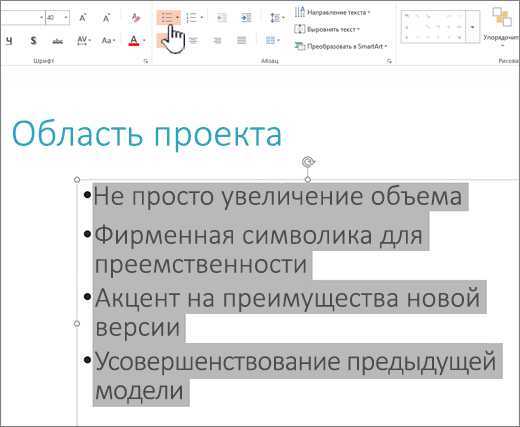
Чтобы быстро пронумеровать все слайды в PowerPoint, выполните следующие действия:
- Перейдите во вкладку Вставка на верхней панели инструментов.
- Нажмите на кнопку Номер слайда (или Номер слайда и дата – в зависимости от версии).
- В открывшемся окне установите флажок Номер слайда.
- Для того чтобы номера отображались на всех слайдах, нажмите Применить ко всем.
- Если хотите исключить номер с титульного слайда, поставьте галочку в опции Не показывать на титульном слайде.
После этого номера автоматически появятся в нижнем правом углу всех слайдов (или в месте, где расположен соответствующий элемент в шаблоне).
Если расположение или стиль номера не устраивают, можно отредактировать образец слайдов:
- Перейдите во вкладку Вид и выберите Образец слайдов.
- Найдите поле с номером слайда и переместите его в нужное место, измените размер или шрифт.
- Закройте режим образца, изменения применятся ко всем слайдам.
Настройка расположения и стиля номеров на слайдах
Для точного позиционирования номеров слайдов в PowerPoint перейдите на вкладку «Вид» и выберите «Образец слайдов». Здесь можно редактировать номер как отдельный элемент макета. Переместите текстовое поле номера в нужное место: обычно это нижний правый или левый угол слайда. Для выравнивания используйте инструменты на панели «Формат» – «Выровнять по левому краю», «Выровнять по нижнему краю» и т.д.
Изменение стиля номера осуществляется через выделение текстового поля и выбор шрифта, размера и цвета в панели «Главная». Рекомендуется использовать шрифт без засечек для лучшей читабельности, размер – от 12 до 18 пунктов. Цвет должен контрастировать с фоном слайда, чтобы номер был заметен, но не отвлекал. Для дополнительной выразительности можно применить тень или легкое свечение через параметры «Эффекты текста».
Если номера слишком навязчивы, уменьшите их непрозрачность в свойствах заливки или измените насыщенность цвета. Для единообразия стиля во всей презентации настройте номер на образце, тогда все слайды наследуют эти параметры автоматически, исключая необходимость правок по одному.
Как исключить номер слайда с титульного листа
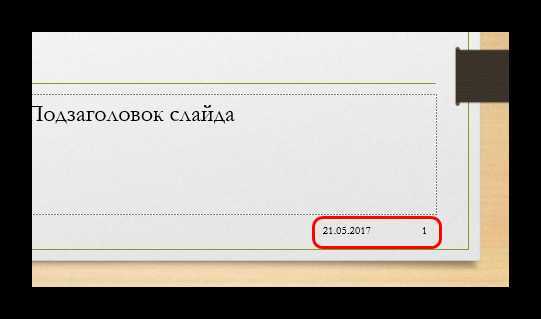
Чтобы убрать номер с титульного слайда в PowerPoint, необходимо выполнить несколько точных действий, не отключая нумерацию на остальных страницах.
- Перейдите на вкладку Вставка и выберите Номер слайда (или Номера слайдов).
- В открывшемся окне нажмите на кнопку Параметры… (если доступна) или сразу перейдите к настройкам номеров.
- Отметьте пункт Не показывать на титульном слайде.
- Подтвердите изменения кнопкой Применить ко всем для сохранения параметров на всей презентации.
Если в вашей версии PowerPoint такой опции нет, используйте следующий способ:
- Перейдите на титульный слайд.
- Перейдите на вкладку Вид и выберите Образец слайдов.
- Выделите образец титульного слайда в списке слева.
- Найдите элемент с номером слайда и удалите его или скройте.
- Закройте режим образца слайдов, чтобы изменения вступили в силу.
Таким образом, номер будет отображаться на всех слайдах, кроме титульного, без необходимости вручную отключать его для каждого слайда.
Использование мастер-слайда для автоматической нумерации
Чтобы добавить номера страниц с помощью мастер-слайда, откройте вкладку «Вид» и выберите «Образец слайдов». В появившемся режиме выберите верхний мастер-слайд или нужный макет. Нажмите «Вставка» → «Номер слайда». В появившемся окне установите флажок «Номер слайда» и нажмите «Применить ко всем». Номер появится в том месте, где установлен соответствующий заполнитель.
Для точного позиционирования номера используйте поле с заполнитель номера, его можно перемещать, изменять размер и форматировать шрифт. Рекомендуется расположить номер в углу слайда, где он не перекрывает важный контент.
Если необходимо исключить нумерацию с титульного слайда, в образце снимите флажок «Номер слайда» для этого конкретного макета. Изменения автоматически применятся ко всем слайдам с этим макетом.
Использование мастер-слайда позволяет избежать ручного добавления номеров на каждый слайд и обеспечивает единообразие оформления. Нумерация обновляется автоматически при добавлении или удалении слайдов.
Удаление или изменение номеров с определённых слайдов
Для удаления номеров с отдельных слайдов откройте вкладку Вставка и выберите Номер слайда. В открывшемся окне нажмите Применить к выбранным после того, как выделите нужные слайды в левой панели.
Если требуется изменить формат номера только на конкретных слайдах, переключитесь в режим Образец слайдов. Найдите соответствующий макет слайда и внесите изменения в поле номера, например, измените шрифт, цвет или расположение. Затем выйдите из режима образца – изменения будут применены только к слайдам с этим макетом.
Для полного удаления номера с конкретного слайда, выделите его, перейдите в Вставка → Номер слайда и снимите галочку с опции отображения номера, затем нажмите Применить к выбранным. Это действие не повлияет на номера других слайдов.
При необходимости изменить нумерацию с определённого слайда (например, начать с 1 с третьего слайда), зайдите в Параметры слайд-шоу, установите пункт Начать с на нужный номер и примените изменения. Это позволит перенумеровать слайды в показе без изменения реальных номеров в панели редактирования.
Автоматическое обновление нумерации при добавлении новых слайдов
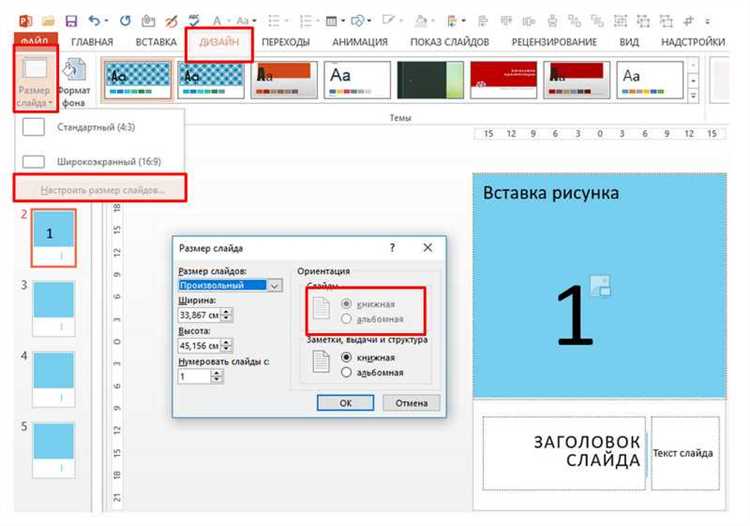
Для того чтобы нумерация слайдов в PowerPoint обновлялась автоматически, необходимо использовать встроенные элементы колонтитулов. При вставке номера слайда через меню Вставка > Номер слайда номер будет привязан к шаблону, что гарантирует автоматическое обновление при добавлении или удалении слайдов.
Обязательно активируйте параметр Номер слайда в диалоговом окне Колонтитулы, чтобы номер появился на всех страницах. Если нумерация не отображается, проверьте, что она включена для всех слайдов, а не только для текущего.
Для единообразия оформления настройте расположение и стиль номера слайда в Образце слайдов. Все изменения, внесённые в образец, автоматически применятся ко всем существующим и новым слайдам.
При добавлении новых слайдов PowerPoint автоматически присвоит им следующий номер без необходимости дополнительных действий. Если нумерация сбивается, обновите макет слайда или проверьте, не отключена ли нумерация вручную на отдельных слайдах.
Использование этой методики исключает необходимость вручную корректировать нумерацию и обеспечивает её синхронизацию с текущим количеством слайдов в презентации.
Советы по сохранению и проверке правильности нумерации перед показом
После добавления номеров слайдов в PowerPoint обязательно сохраните файл с новым именем, чтобы избежать перезаписи исходной презентации. Это позволит быстро вернуться к исходному варианту при необходимости.
Перед презентацией выполните полный просмотр слайдов в режиме «Показ слайдов» (клавиша F5). Обратите внимание на расположение номера: он должен быть на всех страницах, кроме титульного, если это предусмотрено.
Проверьте корректность нумерации в разделе «Образец слайдов». Убедитесь, что номер автоматически обновляется при добавлении или удалении слайдов, чтобы избежать дублирования или пропусков.
Если номера скрыты на некоторых слайдах, откройте «Макет слайда» и убедитесь, что поле для номера не отключено вручную. Для этого в меню «Вставка» – «Номер слайда» проверьте, что опция отображения номера активна для всех нужных слайдов.
Рекомендуется использовать предпросмотр печати или экспорт в PDF для контроля расположения и читаемости номеров на разных устройствах и экранах. Это выявит потенциальные ошибки до реального показа.
Вопрос-ответ:
Как быстро добавить номера ко всем слайдам в презентации PowerPoint?
Чтобы быстро пронумеровать все слайды, откройте вкладку «Вставка» и выберите пункт «Номер слайда». В появившемся окне установите галочку возле «Номер слайда» и нажмите «Применить ко всем». Это автоматически добавит номера на все страницы презентации.
Можно ли настроить стиль и расположение номера слайда в PowerPoint?
Да, стиль и положение номера можно изменить через мастер слайдов. Откройте вкладку «Вид» и выберите «Образец слайдов». Там выберите область с номером слайда и переместите её или измените шрифт, размер и цвет по своему вкусу. После изменений закройте мастер, и номера обновятся на всех слайдах.
Как исключить нумерацию с первого слайда, например, если это титульный слайд?
Для этого откройте меню «Вставка» → «Номер слайда», и в окне параметров установите галочку «Не нумеровать первый слайд». После этого номер на первом слайде не будет отображаться, а остальные слайды останутся пронумерованными.
Что делать, если номера слайдов не видны во время презентации?
Возможно, номера скрыты фоном или другими элементами. Проверьте оформление слайда через «Образец слайдов» и убедитесь, что область с номером не перекрывается. Также проверьте, включена ли опция отображения номеров в настройках презентации. При необходимости измените цвет или размер номера для лучшей видимости.
Можно ли пронумеровать слайды с нестандартным началом, например, начиная с номера 5?
Да, это возможно. Перейдите в «Дизайн» → «Параметры страницы» → «Номер первого слайда» и установите нужное значение, например 5. После этого нумерация будет начинаться с указанного номера, и каждый следующий слайд будет иметь увеличенный номер.






